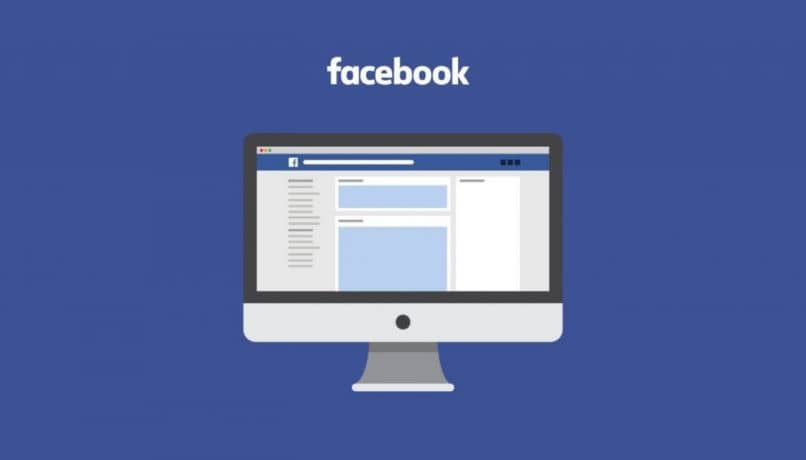
Tässä artikkelissa näytämme sinulle kuinka muuttaa tai muokata valokuvaa Facebookissa ja pitää kirjallisia kommentteja. Lisäksi jos mainostat tuotemerkkiäsi tässä suositussa sosiaalisessa verkostossa, annamme sinulle vinkkejä, jotta sinun ei tarvitse lähteä muokkaamaan julkaisujasi viime hetkellä.
Vaiheet valokuvan muokkaamiseksi Facebookissa ja kommenttien menettäminen
Jos jostain syystä joudut tilanteeseen, joka antaa tämän opetusohjelman otsikon, tiedät mielelläni, että on olemassa menetelmä, joka on jonkin verran piilossa, jolla voit korjata tilanteen. Suorita tämä prosessi seuraavasti
Etsi viesti, jota haluat muokata
Anna Facebook -tilisi ja etsi muokattava viesti henkilökohtaisella tililläsi olevien albumien joukosta. Kun valitset julkaisun, sinun on napsautettava sitä avataksesi sen.
Siirry ohjausvalikkoon
Napsauta kolmea pistettä viestin oikeassa yläkulmassa. Tämä on ohjausvalikko, Tässä osassa näytetään useita vaihtoehtoja, joista voit valita haluamasi.
Muokkaa viestiä
- Valitse Muokkaa julkaisua -vaihtoehto.
- Lisää uusi kuva, joka on viimeinen, ja napsauta ”Tallenna”. Tässä vaiheessa on tärkeää, että älä poista alkuperäistä kuvaa. Jos teet niin, Facebook -sovellus jumittuu ja muutosta ei tallenneta.
- Toista sitten vaiheet 2 ja 3.
- Ja nyt, kyllä, poista ei -toivottu kuva napsauttamalla sen yläpuolella näkyvää x (X).
- Valitse lopuksi vaihtoehto ”Pitää”.
Ja näin helposti voit muuttaa tai muokata valokuvaa Facebookissa pitämällä reaktiot ja kirjalliset kommentit. Lisäksi samassa osiossa voit myös muokata julkaisusi kuvausta sekä sen näyttövaihtoehdot, jolloin se näkyy kaikille, ystävillesi tai vain tietyille ihmisille.
Huomionarvoista on se tosiasia, että viestiä muokattaessa ruutu ilmestyy ”Muokattu” -päivämäärän viereen. Se, joka napsauttaa sitä, näkee kaikkien tehtyjen muutosten historian.
Facebook on suunnitellut sen tällä tavalla vältä tämän toiminnon väärinkäyttöä, joka voi sisältää roskapostia, harhaanjohtavaa mainontaa jne.
Toisaalta olet iloinen tietäessäsi, että tämä ominaisuus ei koske pelkästään tietokoneversiota. Julkaisuun on myös mahdollista tehdä muutoksia Android- ja iOS -mobiililaitteistasi. Voit tehdä tämän seuraavasti:
- Etsi viesti, jonka valokuvan haluat muuttaa.
- Napauta avattavaa valikkoa oikeassa kulmassa. Se on ”V” -kuvake.
- Valitse vaihtoehto ”Muokkaa julkaisua”.
- Toista sama prosessi, joka on kuvattu ensimmäisessä osassa, unohtamatta kuitenkaan poistaa poistettavaa valokuvaa aluksi.
Optimoi Facebookissa mainostamasi viestisi mahdollisimman tehokkaasti
Jos aiot mainostaa Facebookissa ilmaiseksi tai maksullisesti, sinun pitäisi tietää, että kuva on kaikki kaikessa. Siksi haluamme nyt antaa sinulle joitain vinkkejä, jotka voivat auttaa sinua saada parhaat tulokset mainostetuissa viesteissäsi. Itse asiassa seuraavat ovat yksi monista markkinointistrategioista, joilla voit mainostaa sosiaalisessa mediassa ilmaiseksi.
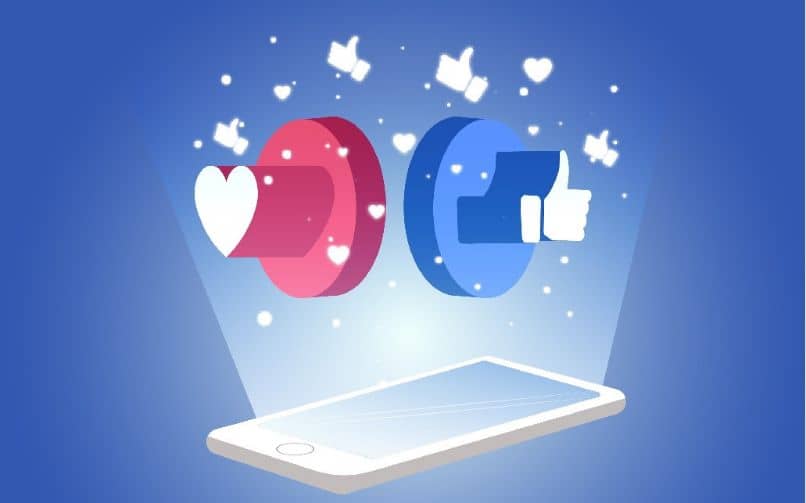
Käytä oikeaa kuvasuhdetta jokaiselle sijainnille
Tämä riippuu siitä, missä aiot mainostaa tuotettasi. Olipa kyse syötteestä, tarinoista tai uutissyötteestä, sinun on varmistettava, että kuvat ovat oikeassa kuvasuhteessa.
Muuten ne eivät ehkä näytä hyvältä. Selkeän käsityksen saamiseksi suosittelemme, että tarkistat kunkin julkaisun tukemat kuvasuhteet.
Näytä tuotteesi selvästi
Kun luot mainoksen Facebook -mainoksissa, avain on lyhyitä kuvauksia. Kun ihmiset liikkuvat seinän läpi, he tekevät sen yleensä nopeasti. Jos selität selvästi tuotteestasi, he saavat viestin helposti. Tietysti hyvä valokuva herättää paljon huomiota.
Älä kyllästä kuvia runsaalla tekstillä
Ennen mainoksen julkaisemista Facebook arvioi, kuinka houkutteleva se voi olla käyttäjälle. Jos julkaisemasi kuva sisältää yli 20% tekstiä, todennäköisesti Facebook ei näytä sitä, no harkitaan ei toivottu. Lisätietoja tästä näkökulmasta saat sosiaalisen verkoston ohjeosasta.
Katso esikatselu ennen julkaisua
Jos et ole väärässä, sinulla ei ole korjattavia asioita. Siksi, Käytä Facebookin esikatselutyökalua ennen mainoksen lähettämistä. Voit tehdä tämän käyttämällä Creative Hubia nähdäksesi ne, koska loppukäyttäjä näkee ne sekä älypuhelimissa että tietokoneissa.
Näiden vinkkien avulla saat kaiken irti Facebook -mainoksista, eikä sinun tarvitse joutua muokkaamaan julkaisujasi.